虚拟机安装步骤
VMware介绍
- VMware Workstation 是一个虚拟PC的软件,利用VMware工作站,可以在现有的操作系统上虚拟出一个或多个新的硬件环境,相当于模拟出多台新的PC,以此来实现在一台机器上同时运行多个独立的操作系统。
- VMware Workstation 是一种虚拟机管理软件,安装该软件后,可以创建多个虚拟机(即虚拟PC),然后在虚拟机上安装操作系统即可,每台虚拟机本身就像一台真正地电脑一样。
VMware 的主要特点
(1)可以在同一台机器上同时运行多个操作系统。
(2)本机系统可以与虚拟机系统进行网络通信。
(3)可以随时修改虚拟机系统的硬件环境。
虚拟机安装的详细步骤
1.1 首先,我们应选择一个合适的虚拟机版本
前期准备: 直接百度vm官网下载vm虚拟机安装文件和win7iso系统文件(镜像文件)
1.2 点击安装vm虚拟机
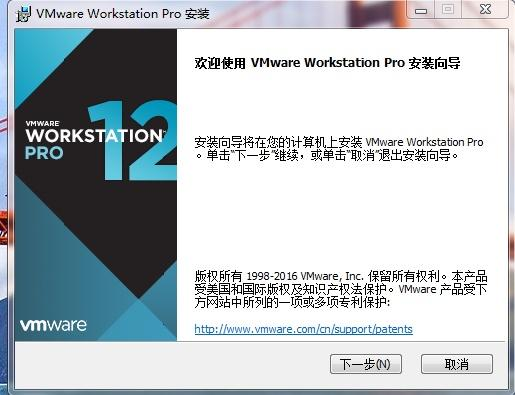
1.3 点击下一步会显示选择安装到磁盘,默认下会是C盘,可以浏览到我们的D盘或者其他盘上
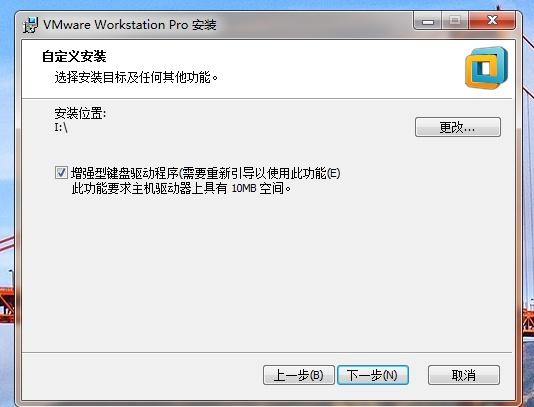
1.4 这是安装前要输入的密钥,也就是说这款软件不是免费的,自行破解或购买
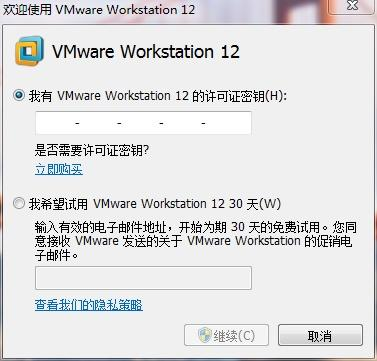
1.5 这一步是要把我们需要安装的操作系统添加到光盘映像文件框内
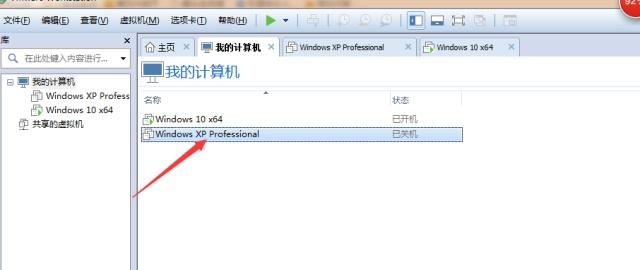
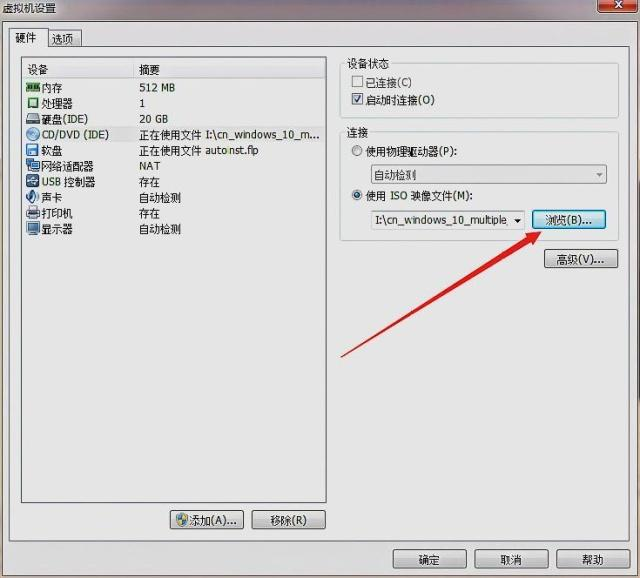
1.6 我的计算机右键再修改虚拟机的配置

- 配置完之后系统后自动启动,就到了操作系统的安装步骤,其中的系统安装也跟正常安装一样也是需要密钥激活的
- 其他镜像文件安装步骤类似





 本文介绍了VMware Workstation虚拟机的安装过程,包括选择虚拟机版本、安装路径选择、输入密钥、添加操作系统镜像文件等步骤,帮助用户在一台机器上实现多系统并行运行。
本文介绍了VMware Workstation虚拟机的安装过程,包括选择虚拟机版本、安装路径选择、输入密钥、添加操作系统镜像文件等步骤,帮助用户在一台机器上实现多系统并行运行。
















 21万+
21万+

 被折叠的 条评论
为什么被折叠?
被折叠的 条评论
为什么被折叠?








